|
|
구글 애드센스 광고 크롤러 오류 및 크롤링 금지 해결 방법에 대해 알려드리겠습니다. 구글 애드센스로 부수입을 얻고 계신 분들에게 가장 큰 고민 중 하나일 거라고 생각하며 해결 방법을 총 3가지를 상세하게 알려드려고 합니다.
이 글을 끝까지 읽으신다면 구글 애드센스 광고 송출에 대한 불안감이 사라지고 맘 편히 수익을 내게 되실 수 있으실 겁니다.
구글 애드센스 광고 수익자 중 95% 이상은 이 광고 크롤러 오류 공지를 받게 된다고 합니다. 앞으로 이 3가지 방법은 잊지 말고 기억하시길 바라겠습니다.
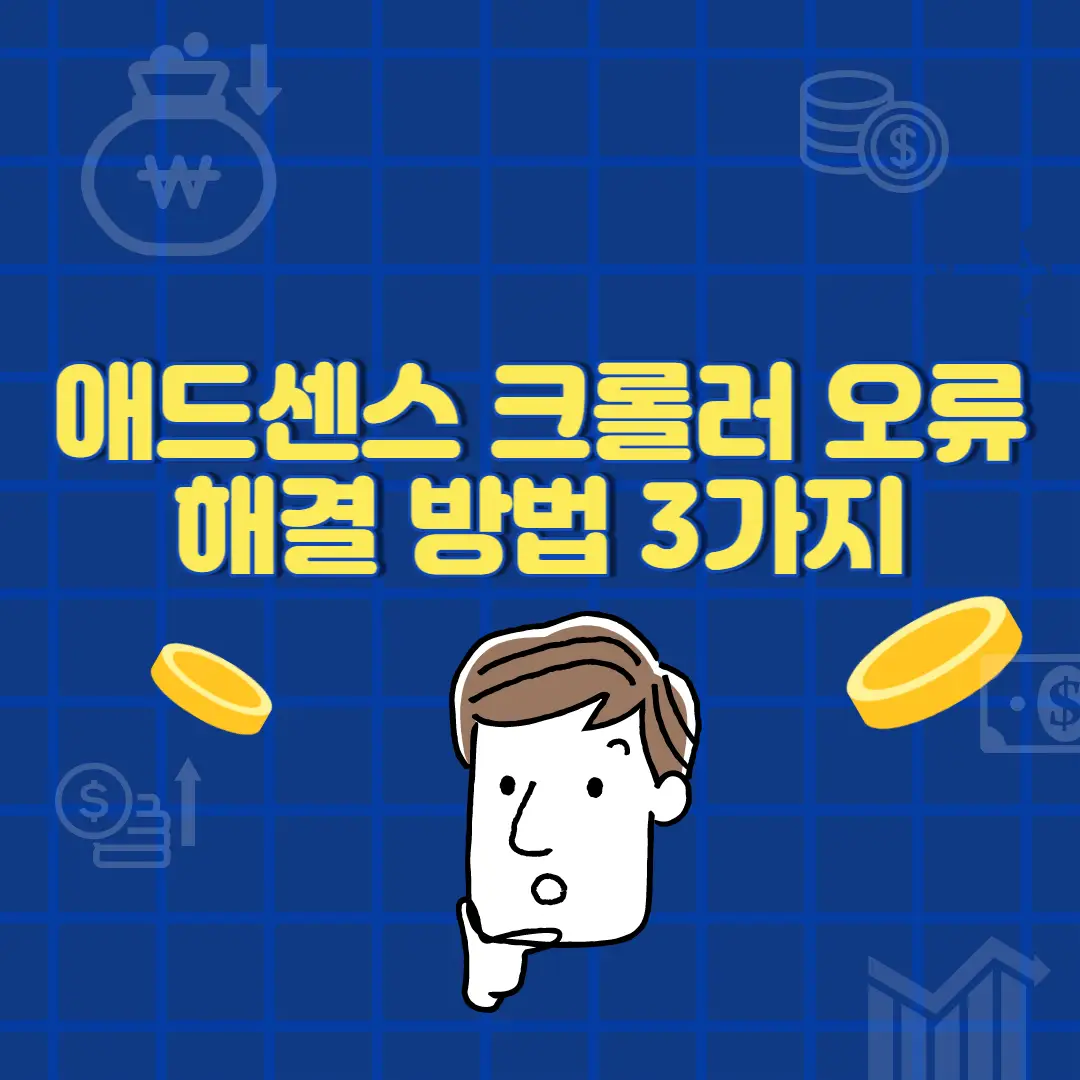
구글 서치 콘솔에 재등록 하기
구글 애드센스에서는 사람이 일일이 모든 블로그를 탐방하지 않습니다. 구글에서 이용하는 봇이 사이트를 검사하고 애드센스 광고 게재 여부를 판단하게 되며 이는 애드센스 규정의 문제는 아닌 듯합니다.
애드센스 호스팅 서버 과부하가 걸린 경우에도 발생할 수 있으며 그렇기 때문에 구글 서치 콘솔에 재등록해야 하는 이유는 크게 2가지입니다.
- 블로그 포스팅 수정할 경우 로봇의 인식이 느릴 수 있기 때문입니다.
- 글에 포함된 링크가 삭제된 사이트 거나 이제는 운영을 하지 않는 링크가 포함되었을 수 있다.
위와 같은 이유 중 2번째 이유는 글이 100개만 넘어가도 찾기 힘들 거라고 생각합니다. 하지만 구글 애드센스 오류가 발생하는 페이지는 애드센스에서 어떤 페이지가 문제가 있는지 알려주기 때문에 위 두 사항을 반드시 확인해 보시길 바라며 구글 서치 콘솔 공식 홈페이지(https://search.google.com)를 통해 그 방법을 해결해 드리겠습니다.
구글 서치 콘솔 포스팅 재등록 방법
- 구글 서치 콘솔 홈페이지(https://search.google.com)에 접속하여 검색창에 해당 포스팅 입력하기
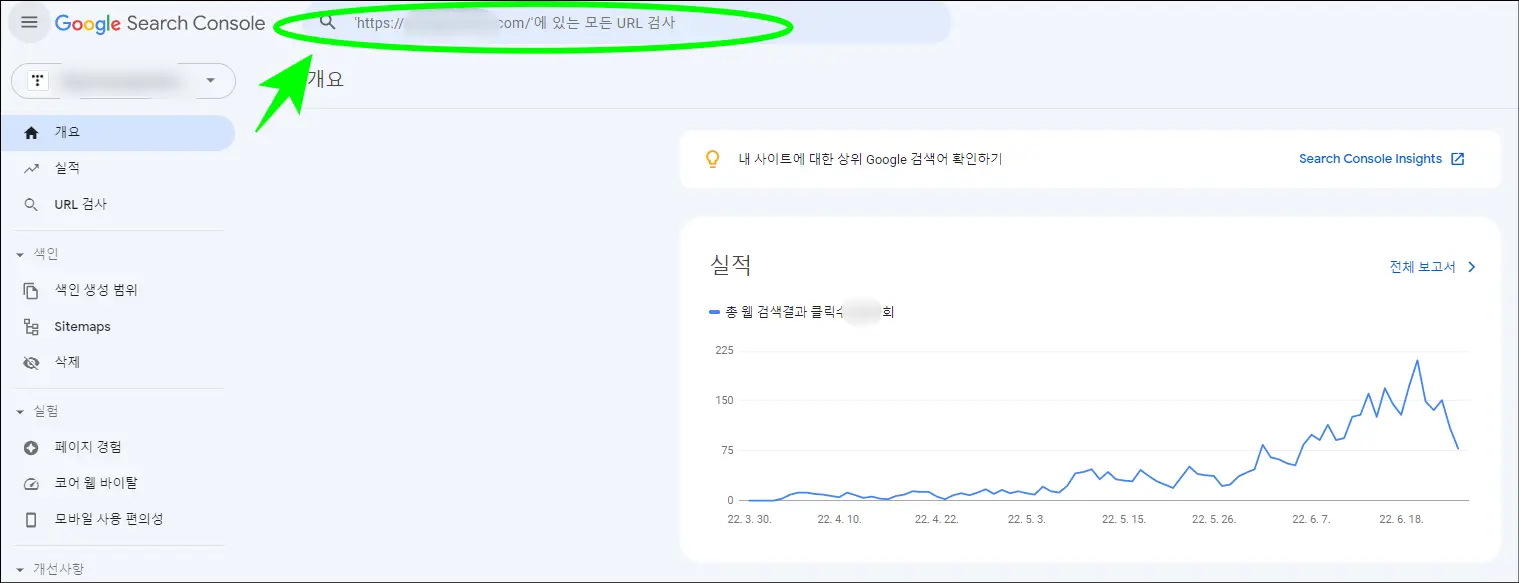
- 이미 등록되어 있다고 나와 있지만 다시 한번 색인 요청을 누르고 기다려주면 끝!
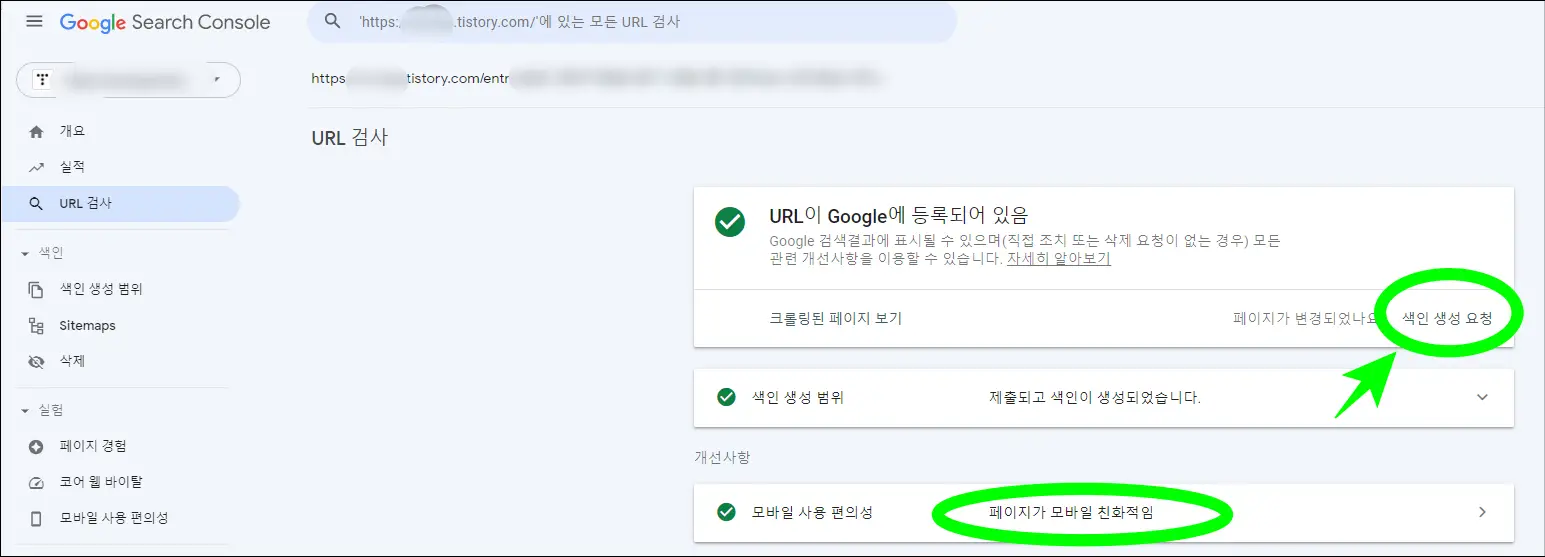
구글 애드센스 크롤러 액세스 추가 하기
애드센스 크롤러 액세스를 추가 안하신 분들이 생각보다 많았습니다. 애드센스에서 여러분의 블로그에 광고를 개재 하기 위해서는 그를 위한 권한이 필요한데 이것을 승인해 주지 않으니 자꾸 크롤러 엑세스 오류가 뜨는 것입니다. 에드센스 공식 홈페이지(https://www.google.com)를 통해 크롤러 엑세스 추가 방법도 상세히 알려드리겠습니다.
구글 애드센스 크롤러 엑세스 로그인 추가 방법
- 구글 애드센스 공식 홈페이지(https://www.google.com)에 블로그가 연동된 계정으로 로그인 하기
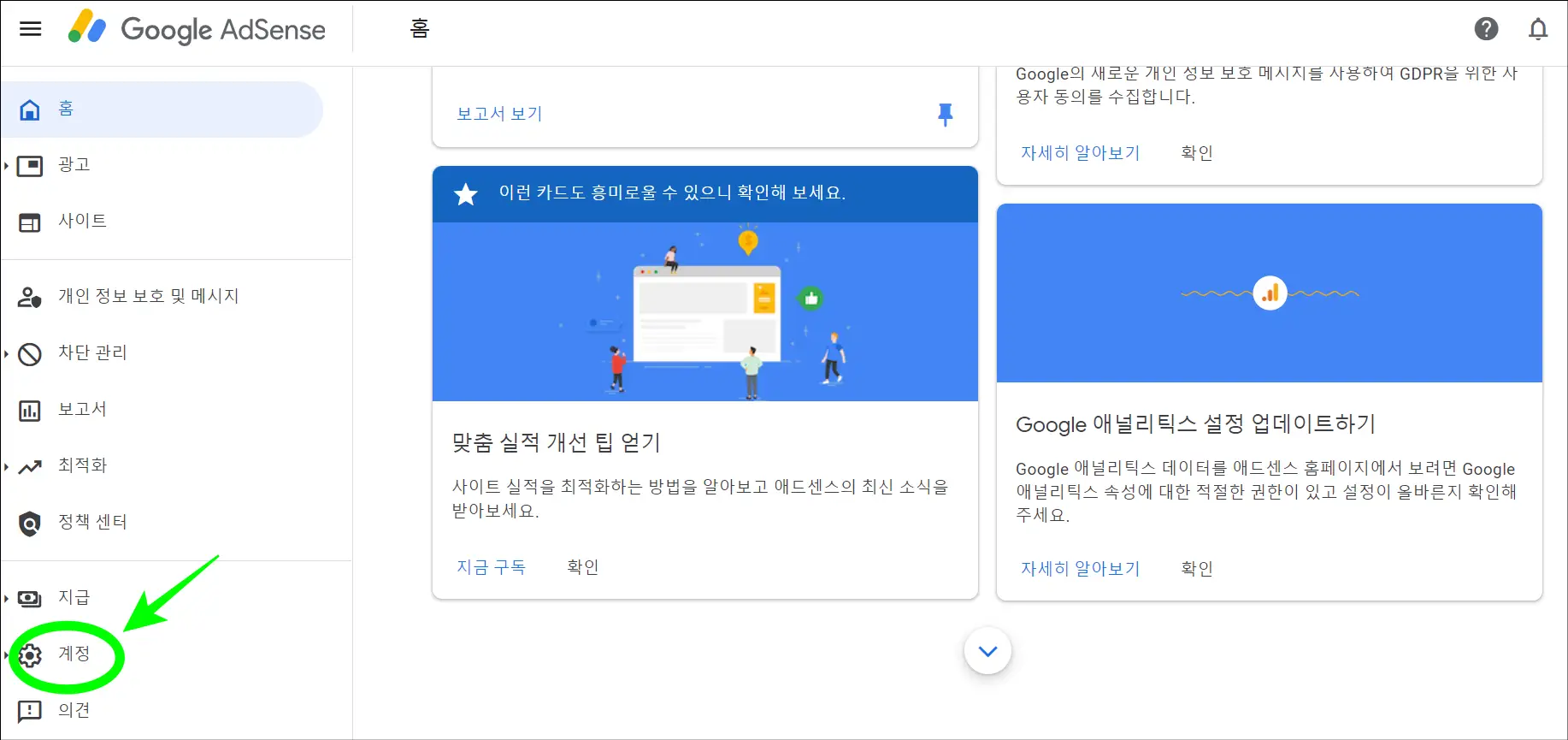
- 구글 애드센스 계정 탭에서 액세스 및 승인을 누른 후 크롤러 액세스에 로그인 추가하기 하면 끝!
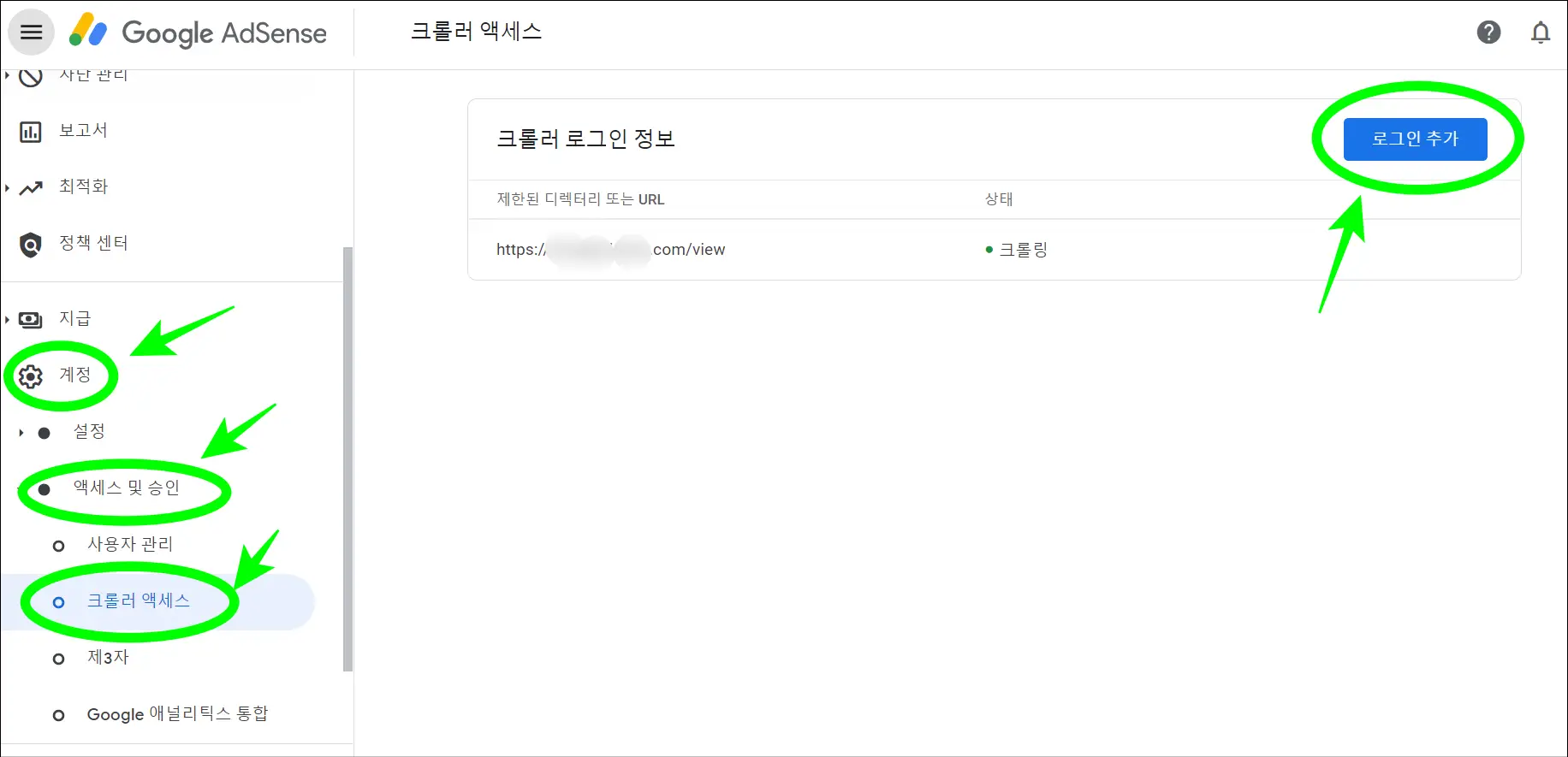
저도 항상 애드센스 공지로 크롤러 오류가 나왔었지만 지금은 해결된 상태이니 여러분도 꼭 해보시길 바랍니다.
구글 애드센스 크롤러 오류 해결 마지막 방법
구글 애드센스 크롤러 오류의 종류는 아래와 같은 문구 2가지입니다.
- 광고 크롤러 오류가 있으며, 이 때문에 수익 손실이 발생할 수 있습니다.
- 크롤러 : 호스팅 서버에 연결할 수 없음 - 광고 게재 제한됨
우선 1번째 현상에 대해 말해보자면 이 문구가 95% 이상의 애드센스 수익 사용자에게 나왔을 겁니다. 그러나 이 문구는 걱정하지 않으셔도 됩니다. 글을 하나씩 잘 본다면 "광고 크롤러 오류가 있으며"는 확정형이지만 뒤에 내용을 본다면 "수익 손실이 발생할 수 있습니다" 가능성을 보여주는 글입니다. 대부분 이런 문제는 가만히 있으면 해결이 되고 광고 제한도 된 것이 아니기 때문에 이 때문에 수익 손실이 발생하는 일인 거의 없다고 보입니다.
그러나 2번째 현상에 경우에는 다릅니다. 이는 반드시 해결할 문제이며 직접적으로 광고가 제한되고 있는 것입니다. 그렇기 때문에 위에서 알려드린 2가지 방법을 사용 후 1일 이상은 기다려 보셔야 합니다.
애드센스 수익은 단발성이 아니기 때문에 이러한 문제는 누구에게나 발생할 수 있습니다. 그렇기 때문에 해결법을 정확히 알고 기다릴 줄 아는 인내심을 갖고 내 블로그 문제가 아닌 구글 봇의 문제라고 생각하며 느긋하게 기다리시면 풀리게 되실 겁니다!
30초의 구글 서치 콘솔 재등록, 구글 애드센스 크롤러 등록으로 광고 크롤러 오류 스트레스 벗어나는 현명한 사람이 되시길 바라겠습니다.
Google Search Console
Search Console 도구와 보고서를 사용하면 사이트의 검색 트래픽 및 실적을 측정하고, 문제를 해결하며, Google 검색결과에서 사이트가 돋보이게 할 수 있습니다.
search.google.com
Google 애드센스 - 웹사이트에서 수익 창출하기
Google 애드센스의 웹사이트 수익 창출 기능을 사용하여 수익을 올려보세요. Google 애드센스에서 광고 크기를 자동으로 최적화하여 광고의 노출 및 클릭 가능성이 높아집니다.
www.google.co.kr
지나치면 손해 보는 글 TOP3
숨은 내 돈 찾기 방법, 내 계좌 한눈에 이용 방법 안내
숨은 돈 찾기 방법, 내 계좌 한눈에 보기 총 정리 (+ 잔고 옮기는 법)
숨은 돈 찾기 방법 및 금융 감독원의 내 계좌 한눈에 사용 방법에 대해 알려드리겠습니다. 이 글을 끝까지 읽으신다면 금융 감독원 내계좌 한눈에 서비스를 이용하여 숨은 내 돈 찾기를 쉽게 할
woobg.tistory.com
청와대 개방 예약 방법 및 당첨일 총 정리 (feat. 당장 따라오세요)
청와대 개방 예약 방법 및 당첨일에 대해 알려드리겠습니다. 2022년 5월 10일부터 일정 기간 동안 무료로 국민들에게 청와대가 개방되기 때문에 지금이 아니면 들어갈 기회가 없을지도 모르는 청
woobg.tistory.com
2022 근로 장려금 대상 및 신청 방법 (feat. 300만 원 받는 방법)
근로 장려금 대상과 신청 방법 및 2022년 조기 지급 날짜에 대해 알려드리겠습니다. 저소득층을 위해 최대 300만 원까지 정부에서 지원해주는 근로 장려금 지급일과 제출 서류도 함께 알려드리고
woobg.tistory.com
이상으로 구글 애드센스 크롤러 호스팅 오류 해결 방법 3가지를 알려드렸습니다.
생각보다 많은 애드센스 사용자분들이 이 문구로 인해 스트레스받고 고통받고 있다고 생각이 들었습니다. 그러나 이 포스팅의 핵심 방법은 바로 3번째입니다. 정말 웬만한 건 시간이 지나면 자연스럽게 풀리게 되기 때문에 여러분들도 너무 걱정하지 마시고 1번째, 2번째 방법을 진행하시고 기다리시길 바랍니다!
도움이 되셨다면 공감, 댓글, 구독 부탁드리고 소통하실 분들도 댓글 부탁드려요!
'재테크의 모든것' 카테고리의 다른 글
| 국민연금 수령액 늘리는 법 TOP 3 추천 (2) | 2022.06.29 |
|---|---|
| 국민 연금 예상 수령액 조회 방법 및 수령액 100% 늘리는 법 총 정리 (6) | 2022.06.28 |
| LH, SH 공공 임대 행복 주택 입주 자격 및 조건 세부사항 총 정리 (4) | 2022.06.20 |
| lh,sh 공공 임대 행복 주택 신청 방법 3분 정리(feat. 바로 신청하세요) (0) | 2022.06.20 |
| LH 청약, SH청약 및 행복주택 신청 방법 및 자격 완벽 정리(faet. 놓치면 손해) (2) | 2022.06.20 |